Eidami į trikčių šalinimo nustatymus dažnai galite susidurti su klaidos pranešimu, kuriame sakoma „dalinkitės visais diagnostikos duomenimis, kad gautumėte papildomų trikčių šalinimo rekomendacijų“. „Microsoft“ renka diagnostikos duomenis, kad užtikrintų, jog bet kokias „Windows 10“ problemas, apie kurias pranešėte, ateityje galima išspręsti naudojant įmontuotą trikčių šalinimo įrankį. Kai duomenys bus įvedami į trikčių šalinimo įrankį, jame bus pateiktos rekomendacijos, susijusios su iškilusia problema, o pridėjus daugiau duomenų, ji galės pateikti daugiau rekomendacijų. Todėl „Microsoft“ užtikrina, kad jūsų „Windows“ OS yra saugi, atnaujinta, šalina problemas ir patobulina savo produktus ir paslaugas.
Tam „Windows“ siūlo galimybę dalytis visais diagnostikos duomenimis, kad gautumėte papildomų trikčių šalinimo rekomendacijų per sistemos nustatymus. Tai padės jums įtraukti visą papildomą informaciją apie kompiuterį, jo nustatymus, funkcijas ir būklę. Be to, ji taip pat apima duomenis, susijusius su jūsų veikla sistemoje ir svetainėse, kuriose lankotės, taip padedant patobulinti klaidų ataskaitas. Tačiau norint, kad papildomi diagnostikos duomenys būtų pridėti prie trikčių šalinimo rekomendacijų, reikia įjungti arba pasirinkti tinkamą parinktį. Kai tai yra išjungta arba nei pasirinkta, galite pamatyti klaidos pranešimą, kuriame sakoma „
Bendrinkite visus diagnostikos duomenis, kad gautumėte papildomų trikčių šalinimo rekomendacijųs “eidami į trikčių šalinimo nustatymus.Tačiau įjungus atitinkamą parinktį galite atsikratyti šios klaidos ir pamatyti rekomenduojamus trikčių šalinimo įrankius. Štai kaip:
Kaip ištaisyti klaidą „Bendrinti visus diagnostikos duomenis, kad gautumėte papildomų trikčių šalinimo rekomendacijų“
1 žingsnis: Dešiniuoju pelės mygtuku spustelėkite Pradėti ir pasirinkite Nustatymai meniu atidaryti Nustatymai programa.

2 žingsnis: Viduje konors Nustatymai programą, eikite į Privatumas ir spustelėkite jį.

3 žingsnis: Tada spustelėkite Diagnostika ir atsiliepimai kairėje srities pusėje.
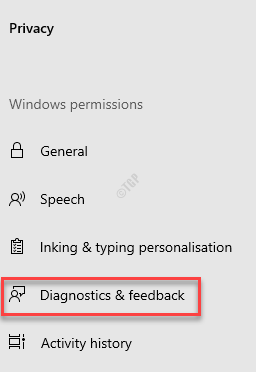
4 žingsnis: Dabar eikite į dešinę lango pusę ir po Diagnostikos duomenys skyriuje pasirinkite akutę šalia Neprivalomi diagnostikos duomenys.
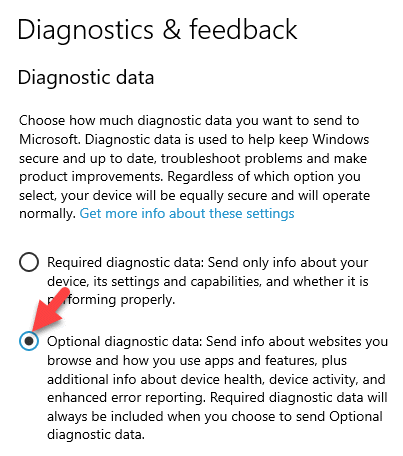
5 žingsnis: Dabar grįžkite į Nustatymai namo ir spustelėkite Atnaujinimas ir sauga variantą.

6 žingsnis: Kitame lange kairėje srities pusėje spustelėkite Trikčių šalinimas.

7 žingsnis: Dešinėje lango pusėje neturėtumėte matyti „Bendrinkite visus diagnostikos duomenis, kad gautumėte papildomų trikčių šalinimo rekomendacijųs “klaidos ir vietoje to, skyriuje Rekomenduojama trikčių šalinimas, dabar turėtumėte pamatyti būseną kaip Šiuo metu nėra rekomenduojamų trikčių šalinimo įrankių.
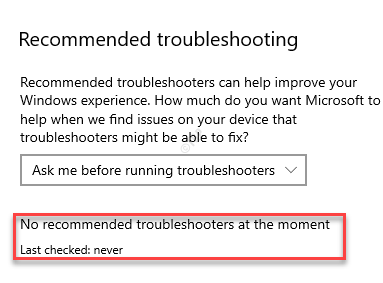
Tai viskas! Sėkmingai atlikote pakeitimus ir dabar galite pamatyti rekomenduojamus trikčių šalinimo įrankius.


